Lập trình Raspberry Pi, Thủ thuật Raspberry Pi
Cài đặt thư viện OpenCV và ứng dụng xử lí ảnh trên Raspberry Pi
Trong thời đại công nghệ phát triển nhanh chóng, thị giác máy tính (computer vision) đóng vai trò then chốt trong nhiều ứng dụng hiện đại như xe tự hành, robot thông minh, giám sát an ninh, và phân tích hình ảnh y tế. OpenCV (Open Source Computer Vision Library) – một thư viện mã nguồn mở mạnh mẽ – đã trở thành công cụ không thể thiếu trong lĩnh vực này nhờ khả năng xử lý ảnh/video hiệu quả, hỗ trợ đa nền tảng và cộng đồng phát triển rộng lớn.
Raspberry Pi, với chi phí thấp, kích thước nhỏ gọn và khả năng lập trình linh hoạt, là nền tảng lý tưởng để triển khai các ứng dụng thị giác máy tính trong thực tế. Khi kết hợp với hệ điều hành Linux như Raspberry Pi OS hoặc Ubuntu, Raspberry Pi có thể trở thành một hệ thống xử lý ảnh hoàn chỉnh, phục vụ cả nghiên cứu lẫn sản phẩm thương mại. Trong bài viết này, chúng ta sẽ cùng tìm hiểu cách cài đặt thư viện OpenCV trên Raspberry Pi chạy hệ điều hành Linux, từ các phương pháp đơn giản bằng apt đến cách biên dịch thủ công để có hiệu suất tối ưu và tích hợp đầy đủ tính năng. Qua đó, bạn sẽ sẵn sàng xây dựng các ứng dụng xử lý ảnh thông minh và hiệu quả ngay trên thiết bị của mình.
Chúng ta sẽ cần:
- Raspberry Pi 4
- Nguồn chính hãng Raspberry Pi 4
- Raspberry Pi Module Camera V3
- Thẻ nhớ 32 GB cài hệ điều hành Ubuntu
Trước khi bắt đầu thực hiện các bước, chúng ta hãy cài hệ điều hành Ubuntu phiên bản phù hợp theo mong muốn của mình. Chúng tôi đã có bài viết hướng dẫn cách cài đặt hệ điều hành cho Raspberry Pi tại đây. Sau khi quá trình cài đặt và khởi động được hoàn tất, chúng ta kết nối camera với cổng CSI của Raspberry Pi đồng thời thực hiện các bước sau:
Bước 1: Kiểm tra camera CSI hoạt động
Ubuntu không dùng raspi-config, nên bạn cần cài libcamera để đảm bảo Raspberry Pi nhận diện được camera gắn cổng CSI:
sudo apt install libcamera-apps
Kiểm tra camera:
libcamera-hello
Nếu camera hoạt động, bạn sẽ thấy hình ảnh hiển thị trong cửa sổ.
Bước 2: Cài đặt thư viện OpenCV
sudo apt update sudo apt install python3-opencv
Bước 3: Kiểm tra phiên bản Open CV
python3 import cv2 cv2.__version__
Bước 4: Lập trình cùng thư viện OpenCV
Đây là đoạn code mở webcam, hiển thị hình ảnh thời gian thực bằng thư viện OpenCVvà thoát khi nhấn phím q:
import cv2
frameWidth = 640
frameHeight = 480
cap = cv2.VideoCapture(0) # Mở webcam mặc định
# Thiết lập độ phân giải
cap.set(cv2.CAP_PROP_FRAME_WIDTH, frameWidth)
cap.set(cv2.CAP_PROP_FRAME_HEIGHT, frameHeight)
while True:
success, img = cap.read()
if not success:
print("Không thể truy cập webcam.")
break
cv2.imshow("Result", img)
# Nhấn phím 'q' để thoát
if cv2.waitKey(1) & 0xFF == ord('q'):
break
cap.release()
cv2.destroyAllWindows()
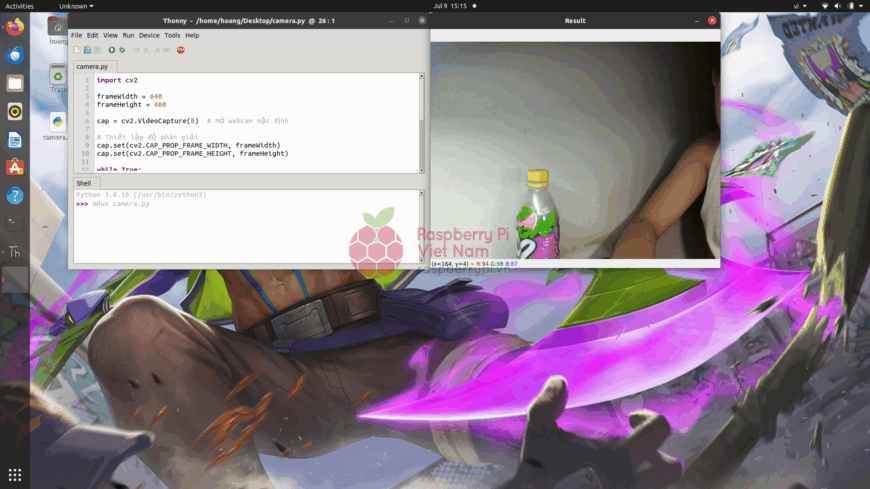
Với việc cài đặt thành công thư viện OpenCV trên Raspberry Pi, bạn đã sẵn sàng khám phá thế giới xử lý ảnh và thị giác máy tính trên một nền tảng nhỏ gọn nhưng đầy tiềm năng. Từ việc nhận diện khuôn mặt, theo dõi vật thể cho đến phân tích ảnh nâng cao, Raspberry Pi kết hợp cùng OpenCV chính là giải pháp lý tưởng cho các dự án nghiên cứu, học tập và ứng dụng thực tế. Hãy tiếp tục sáng tạo và mở rộng khả năng của hệ thống này với những ý tưởng độc đáo của riêng bạn!



